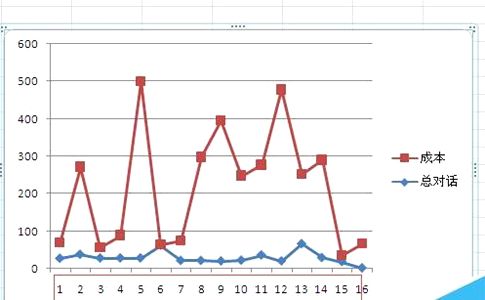excel如何作横坐标值不同双折线图
Excel给我的作图提供了很大的方便,但是在我们做图的过程中,往往会遇到很多棘手的问题,比如有两组数据,希望将这两组数据做在一张折线图上,但是这两组数据横坐标X的值以及个数都不相同,很多人便不知道如何下手了,下面介绍一下如何解决这个问题

1、随便编两组数据,这两组数据横坐标的值以及数量都不相同,要求将这两组数据做成一张折线图
![Excel 技巧:[2]如何作横坐标值不同双折线图](http://img13.3lian.com/201409/06/5e2f593cdb0679e1df456c6149fc8eb3.jpg)
2、首先选中第一组数据,点击插入散点图选择带直线和数据标记的散点图(就是第二排的第二个)
![Excel 技巧:[2]如何作横坐标值不同双折线图](http://img13.3lian.com/201409/06/ff1e133684ff2438a92584c7caa7721f.jpg)
3、选中生成的这种带直线的散点图中,点击右键,选择选择数据这一项
(本文来源于图老师网站,更多请访问http://m.tulaoshi.com/ejc/)![Excel 技巧:[2]如何作横坐标值不同双折线图](http://img13.3lian.com/201409/06/76490a9989541902b72ff6cc6c770a7e.jpg)
4、在弹出的的选择数据源的对话框中点击添加,在弹出的的编辑数据系列对话框中的x轴系列值输入第二组数据x值的位置,Y轴系列值输入第二组数据y值的位置,点击确定
![Excel 技巧:[2]如何作横坐标值不同双折线图](http://img13.3lian.com/201409/06/7f35e1e649afeec59e20fb58dc76e993.jpg)
![Excel 技巧:[2]如何作横坐标值不同双折线图](http://img13.3lian.com/201409/06/0f2ad62f35b1f25aa3323e3ebd96788f.jpg)
5、此时可以看到,两组数据对应的折线图都添加到了一个图上了,接下来就是对图形进行一些简单的美化
![Excel 技巧:[2]如何作横坐标值不同双折线图](http://img13.3lian.com/201409/06/df76f18466ef2f55416ba72a20161506.jpg)
6、选择图形后,点右键,在设置绘图区格式中,可以修改边框样式和颜色,选中折线点击右键在设置数据系列格式中可以修改线条颜色和粗细等,美化后就可以得到一个满意的双折线图了
![Excel 技巧:[2]如何作横坐标值不同双折线图](http://img13.3lian.com/201409/06/478dda7629d73d3185cbfd48f034962f.jpg)
注意此类图,一定不能在插入图形时选择折线图,那样不同的横坐标值是不能做到一个图中的,只能选择散点图
在Excel2013中重新设定打印区域的大小的方法
1、在默认状态下,对于打印区域,Excel会自动选择有文字的最大行和列。如果要重新设定打印区域的大小,可以执行下列操作:

2、在默认状态下,对于打印区域,Excel会自动选择有文字的最大行和列。如果要重新设定打印区域的大小,可以执行下列操作:

3、松开鼠标键后即可看到新的打印区域。

4、松开鼠标键后即可看到新的打印区域。
原来用Excel2013也能把表格保存网页形式
TuLaoShi.com; 1、在Excel 2013中,我们可以将整个工作簿保存为一个主页(HomePage),操作步骤如下:
2、打开要保存为主页的文件。
(本文来源于图老师网站,更多请访问http://m.tulaoshi.com/ejc/)3、在文件菜单下执行另存为Web页命令,之后出现一个另存为对话框。
4、输入一个,按下保存按钮即可。
5、如果在保存为主页前要预览输出的效果,可以先执行文件菜单下执行Web页预览命令。
Excel2010中不能输入斜杠怎么办
在Excel2010中,无法输入字符:/ ,而是在键盘上按下按键时出现悬浮的快捷键。如下图所示:

方法/步骤
解决办法如下:
打开Excel2010,点击 文件,然后单击选项。

在Excel选项中,点击 高级,然后找到Lotus兼容性,在Microsoft Excel菜单键(M)右边把斜杠/删除掉,最后点击确定即可。


适合新手操作!
Excel2010如何去除图片背景
①选择工作表中要去除背景的图片;

②单击功能区中的格式--调整--删除背景按钮,进入图片编辑状态。拖动矩形边框四周上的控制点,以便圈出最终要保留的图片区域;

③完成图片区域的选定后,单击图片区域外部,或单击功能区中的背景清除--关闭工具栏上的保留更改按钮,确认对图片所做的修改。这样即可得到去除背景后的图片。

小易提醒:如果希望不删除图片背景并返回图片原始状态,则需要单击功能区中的背景清除--关闭--放弃所有更改按钮,如图所示。

一般情况下,只需在去除图片背景状态下通过调整矩形框来括起要保留的图片部分,即可得到想要的结果。但是如果希望可以更灵活地控制要去除背景而保留下来的图片区域,可能需要使用以下几个工具,在进入去除图片背景的状态下执行以下这些操作:
单击功能区中的背景消除--优化--标记要保留的区域按钮,指定额外的要保留下来的图片区域。
单击功能区中的背景消除--优化--标记要删除的区域按钮,指定额外的要删除的图片区域。
单击功能区中的背景消除--优化--删除标记按钮,可以删除以上两种操作中标记的区域。
如何删除在Excel2007的数据列表重复记录
在Excel 2007中删除重复记录的功能被设置在数据选项卡中(与排序和筛选等功能在一起)

要使用这个功能,用户只需简单地选择想检查的数据列表,按下删除重复项按钮后,出现下图所示的对话框:

你将看到列表中所有的列标题都出现在对话框中。要删除重复的记录,只需根据您的要求选择部分或全部标题,Excel将自动筛选除去重复的记录。但是请注意, 并不是删除tulaoshi全部重复的记录,而Tulaoshi.Com是保留一条,其他与该记录重复的记录将被删除!例如,在上表中, Name 和 Data 都一样的记录有两对:Wang 12 和 Lu 13。删除重复项后,则他们将分别只保留一对。如下表:

注意,移除重复记录功能会从你的电子表格中彻底删除记录,而不是隐藏行。当然,如果你发现操作错误,你可以撤销刚才的删除重复记录操作。
Excel2010打印表格纸张上显示不完整
①打开需要打印的Excel文档,然后单击文件--打印;

②在设置栏下,单击无缩放旁的小箭头;从下拉菜单中选择将工作表调整为一页;

③这样我们就可以在同一页面打开完整的表格了。

PS:
在打印预览窗口,我们可以看大体看到页面设置。有时需要稍稍的调整,我们通常会单击页面设置进行操作。

其实,还有一个更简单的方法:直接拖拽鼠标调整设置。
单击预览窗口右下方的显示边距按钮;

此时预览窗口会出现一些灰色线条和黑色节点,用鼠标拖拽它们即可轻松调整页面的设置。